
-
Użytkownicy
Logi aktywności
Archiwum czat
Użytkownicy
UŻYTKOWNICY – w części Twoje dane widoczne są dane głównego Użytkownika serwisu ifirma.pl.
Zmiany danych dokonujemy przez edytuj dane, gdzie można dokonać zmiany danych dotyczących głównego Użytkownika serwisu (przedsiębiorcy).
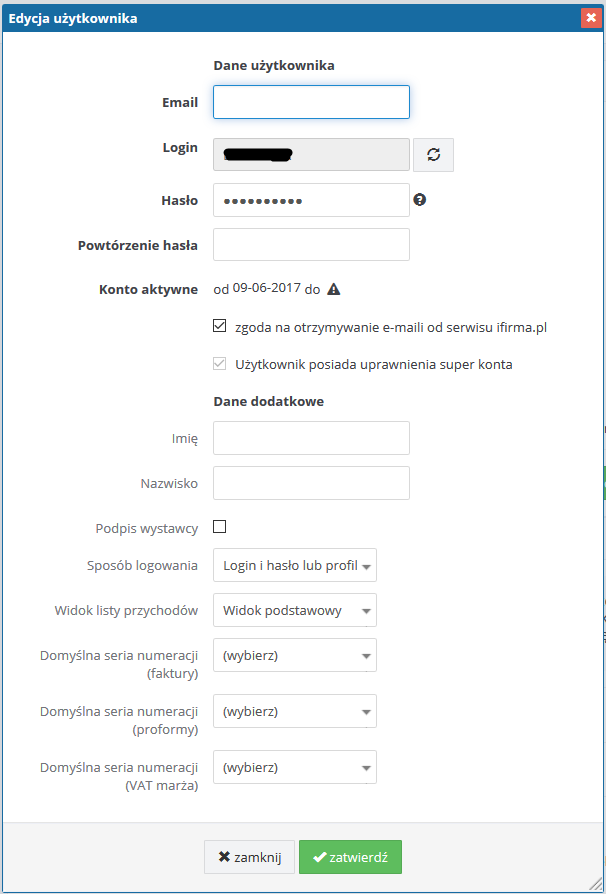
Dane użytkownika
W polu E-mail widoczny jest podany e-mail przy zakładaniu konta w serwisie.
Wprowadzony e-mail przy zakładaniu konta w polu Email w razie np. błędu, zmiany domeny itp. można zmienić na inny lub nowy, co umożliwi przesyłanie linku do odzyskiwania hasła do konta na poprawny e-mail.
W sytuacji gdy e-mail Użytkownika ulegnie zmianie, można dokonać zmiany e-maila w zakładce Pulpit ➡ Konfiguracja ➡ Dane firmy w wierszu Dane kontaktowe w polu Adres e-mail.
W polu Login widoczny jest podany login przy zakładaniu konta w serwisie.
Jeżeli e-mail jest pierwszy raz używany w serwisie to loginem staje się adres e-mail, natomiast w przypadku gdy adres e-mail jest już użyty wówczas należy podać inny login niż adres e-mail.
Ważne informacje dotyczące loginu:
W serwisie ifirma.pl możliwe jest dokonanie zmiany loginu do konta Użytkownika. Funkcja ta jest bardzo przydatna w sytuacji, gdy podczas rejestracji konta Użytkownik wskaże adres e-mail, który jest jednocześnie jego loginem, a po czasie utracił do niego dostęp. Użytkownik może wprowadzić nowy/inny login na koncie w sytuacji, gdy np. dokonał wprowadzenia błędnego adresu e-mail, w którym doszło do literówki.
Więcej o tym jak zmienić login do konta przeczytasz tutaj.
W polu Hasło i Powtórzenie Hasła Użytkownik serwisu uzupełnia dane, jeżeli dokonuje zmiany hasła na inne. Jest to zabezpieczenie serwisu ifirma.pl.
Należy wtedy pamiętać, że przy kolejnym logowaniu na konto trzeba użyć już nowego hasła, które zostało wprowadzone przy zmianach np. hasła lub loginu.
Użytkownik może wyrazić zgodę na otrzymanie e-maili od serwisu ifirma.pl zaznaczając checkbox zgoda na otrzymywanie e-maili od serwisu ifirma.pl.

W sytuacji gdy na koncie będzie tylko jeden Użytkownik z uprawnieniami super konta, to nie będzie można wprowadzić daty do dla jedynego aktywnego super konta.
Jeśli na koncie będzie dwóch Użytkowników z uprawnieniami super konta, to będzie możliwość wprowadzenia daty do w polu Konto aktywne. Wprowadzenie daty zakończenia aktywacji danego Użytkownika uniemożliwi zalogowanie się do serwisu przez Użytkownika, dla którego nadano datę końca uprawnień.
Dane dodatkowe
W tej części widać:
- Imię i Nazwisko danego Użytkownika, które wyświetlają się również na wystawianej fakturze/rachunku jako Osoby upoważnionej do wystawienia faktury VAT po zaznaczeniu checkboxa Podpis wystawcy,
- Widok listy przychodów (widoczny tylko na kontach czynnego płatnika VAT) – gdzie mamy do wyboru dwie opcje: Widok podstawowy oraz Obowiązek podatkowy.
Wybierając Widok podstawowy w zakładce Faktury ➡ Lista faktur Użytkownik widzi pole z Datą sprzedaży wystawionego dokumentu, natomiast po wybraniu opcji Obowiązek podatkowy w zakładce Faktury ➡ Lista faktur wyświetlany jest miesiąc obowiązku podatkowego dla danej sprzedaży.
- Domyślna seria numeracji (faktury) – Użytkownik może wybrać jakiej serii numeracji będzie wystawiał faktury: domyślnej rocznej, domyślnej miesięcznej lub we własnej serii.
- Domyślna seria numeracji (proformy) – Użytkownik może wybrać w jakiej serii numeracji będzie wystawiał faktury proforma: domyślnej rocznej, domyślnej miesięcznej lub własnej.
- Domyślna seria numeracji (VAT marża) – Użytkownik może wybrać w jakiej serii numeracji będzie wystawiał faktury proforma: domyślnej rocznej, domyślnej miesięcznej lub własnej.
Hasło i metoda logowania
Główny Użytkownik dokonuje zmiany hasła poprzez wybranie opcji zmień w linijce Hasło.
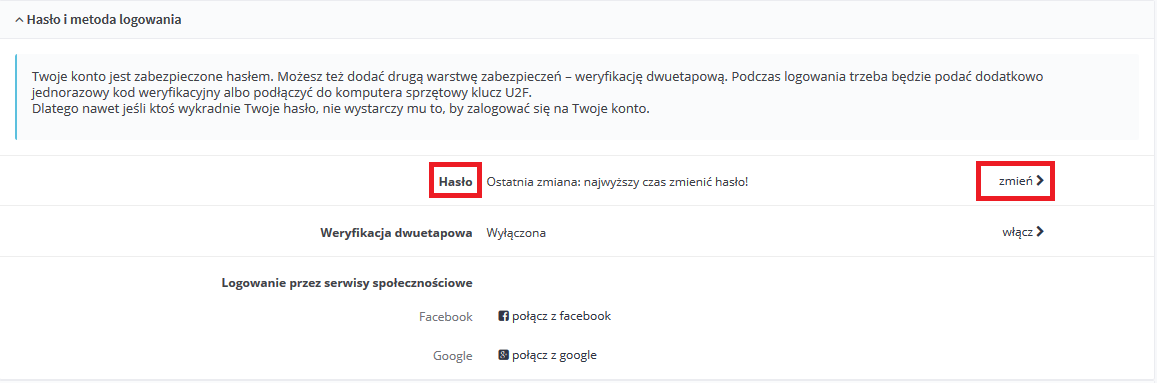
Po wybraniu opcji zmień poniżej serwis udostępnia opcję Zmiana hasła.
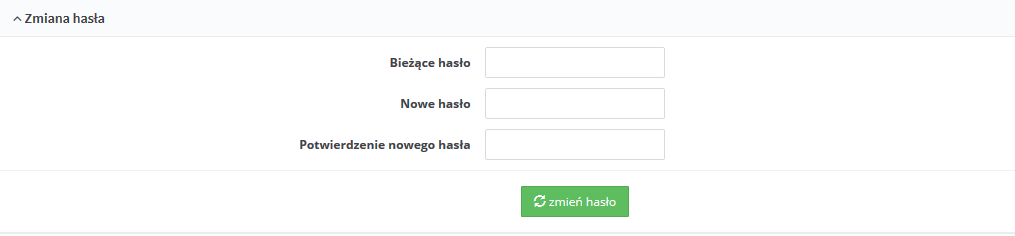
Weryfikacja dwuetapowa (uwierzytelnianie dwuskładnikowe) służy dodatkowemu zabezpieczeniu konta. Po jej włączeniu, do logowania potrzebne będzie hasło oraz dodatkowy kod weryfikacyjny.
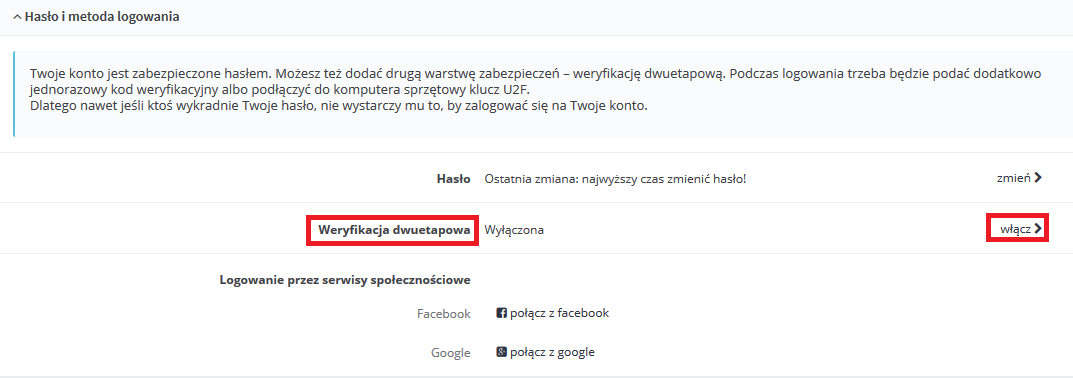
Logowanie przez serwisy społecznościowe – w tym miejscu można połączyć jak i odłączyć się od serwisu społecznościowego:
- Facebook wybieramy opcję połącz z facebook/odłącz,
- Google wybieramy opcję połącz z google/odłącz.
Aktualnie funkcja logowania przez Facebook nie jest aktywna w serwisie. Będziemy starali się przywrócić wskazaną opcję logowania, jednakże nie jest to zależne od nas, czy i kiedy opcja mogłaby zostać przywrócona.
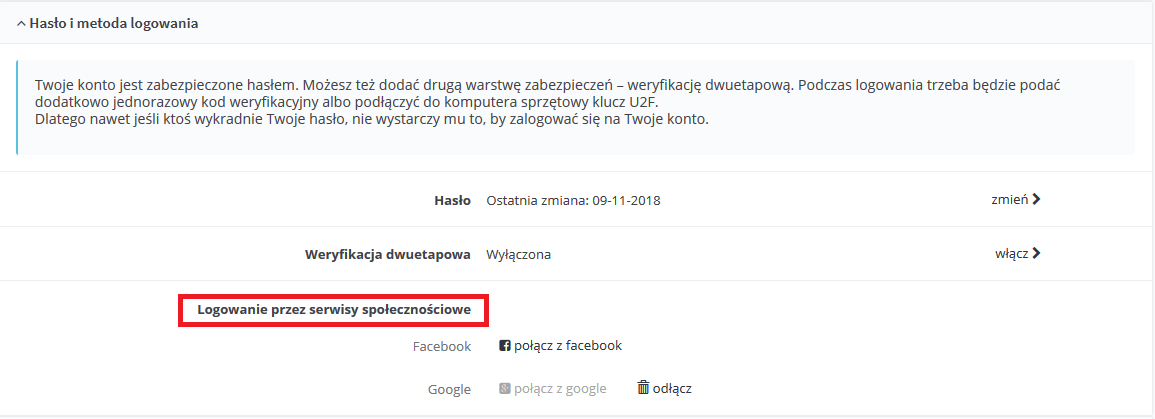
Jeśli Użytkownik połączy się przez jeden z serwisów społecznościowych: google lub facebook wtedy w edycji Użytkownika pojawi się dodatkowe pole: sposób logowania gdzie można wybrać odpowiednią opcję:
- Login i hasło lub profil społecznościowy,
- Tylko login i hasło,
- Tylko profile społecznościowe.
W części użytkownicy – w tym miejscu główny Użytkownik w celu bezpieczeństwa może dla innych osób korzystających z serwisu (np. pracowników) dodać nowego użytkownika. Opcja ta umożliwia sprawdzenie, który z użytkowników logował się i jakie czynności zostały wykonane na koncie.
Dodając nowego Użytkownika można użyć tego samego e-maila, który jest używany przez głównego Użytkownika serwisu lub użyć nowego e-maila, natomiast login musi być już unikalny dla nowego Użytkownika.
W serwisie ifirma.pl nie ma ograniczeń co do ilości dodawanych Użytkowników oraz ilości pracujących Użytkowników w tym samym czasie.
Jedyną rzeczą, na którą Użytkownicy powinni uważać podczas wspólnej pracy na koncie, to praca w tym samym miesiącu księgowym.
Jeżeli przy dodawaniu nowego Użytkownika zostanie popełniony błąd np. literówka przy dodawaniu loginu, który może być również mailem możemy dokonać zmiany loginu lub maila poprzez edycję i wybranie opcji Zmień login użytkownika.
Więcej informacji odnośnie zmiany loginu na koncie dostępne jest tutaj.
Nowy użytkownik (uzupełniamy dane):
- E-mail,
- Login,
- Hasło,
Ważne!
Pole Konto aktywne do uzupełniamy tylko w sytuacji kiedy Użytkownik nie ma mieć już dostępu do konta.
- Zaznaczenie checkboxa Zgoda na otrzymywanie e-maili od serwisu ifirma.pl oznacza, że Użytkownik na podany e-mail będzie otrzymywał informacje reklamowe dotyczące serwisu ifirma.pl,
- Zaznaczenie checkboxa Użytkownik posiada uprawnienia super konta umożliwia Użytkownikowi nieograniczony wgląd do wszystkich zakładek serwisu ifirma.pl w takim samym stopniu co główny Użytkownik.
Dane dodatkowe
- tu podajemy Imię i Nazwisko osoby, która ma się pojawiać na fakturach jako osoba upoważniona do wystawiania faktur i zaznaczamy checkbox Podpis wystawcy.
Ważne!
Jeśli nie podamy Imienia i Nazwiska oraz nie zaznaczymy checkboxa Podpis wystawcy w danych dodatkowych użytkownika, to na wystawianych fakturach sprzedaży będzie widoczne Imię i Nazwisko przedsiębiorcy czyli głównego Użytkownika.
W sytuacji gdy podamy Imię i nazwisko innego użytkownika oraz zaznaczymy checkbox Podpis wystawcy wtedy na wystawianych fakturach sprzedaży będzie widoczne Imię i Nazwisko podane w danych użytkownika.
- Widok listy przychodów (widoczny tylko na kontach czynnego płatnika VAT) – gdzie mamy do wyboru dwie opcje: Widok podstawowy oraz Obowiązek podatkowy.
Wybierając Widok podstawowy w zakładce Faktury ➡ Lista faktur użytkownik widzi pole z Datą sprzedaży wystawionego dokumentu, natomiast po wybraniu opcji Obowiązek podatkowy w zakładce Faktury ➡ Lista faktur wyświetlany jest miesiąc obowiązku podatkowego dla danej sprzedaży. - Domyślna seria numeracji (faktur) wybieramy z listy domyślną serię numeracji w jakiej będą wystawiane faktury przez nowego użytkownika lub pozostawiamy (wybierz), jeżeli formularz dotyczy głównego użytkownika,
- Domyślna seria numeracji (proformy) – użytkownik może wybrać w jakiej serii numeracji będzie wystawiał faktury proforma: domyślnej rocznej, domyślnej miesięcznej lub dodanej własnej,
- Domyślna seria numeracji (VAT marża) – użytkownik może wybrać w jakiej serii numeracji będzie wystawiał faktury proforma: domyślnej rocznej, domyślnej miesięcznej lub dodanej własnej,
Uprawnienia (np. dla nowego użytkownika)
- zaznaczenie checkboxa Przychody oznacza, że dany Użytkownik, będzie miał wgląd oraz możliwość dodawania i edycji wszystkich przychodów na koncie a przy wybraniu przez Użytkownika np. opcji Dodawanie i edycja przychodów oznacza, że będzie widział tylko wystawione przez siebie faktury.
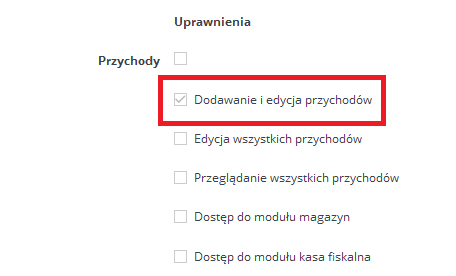
- zaznaczenie checkboxa Wydatki oznacza, że Użytkownik ma wgląd oraz możliwość dodawania i edycji wszystkich wydatków lub może wybrać tylko jedną opcję np. Dodawanie i edycja wydatków.
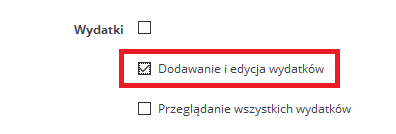
- zaznaczenie checkboxa Konfiguracja oznacza, że Użytkownik będzie miał możliwość dokonywania zmiany miesiąca księgowego.
Ważne!
Wybierając powyższą opcję Użytkownik zobowiązany jest do zaakceptowania regulaminu.
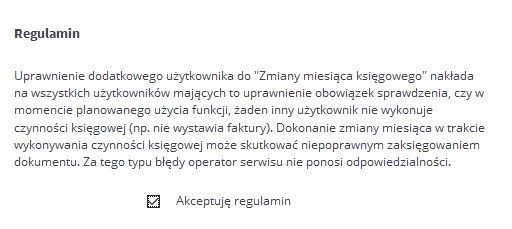
- zaznaczenie checkboxa CRM oznacza, że Użytkownik ma dostęp do dodawania i edycji dokumentów w tym projektów oraz dostęp do raportów i windykacji. Użytkownik dodatkowo ma możliwość dać uprawnienia tylko do wybranych opcji CRM.
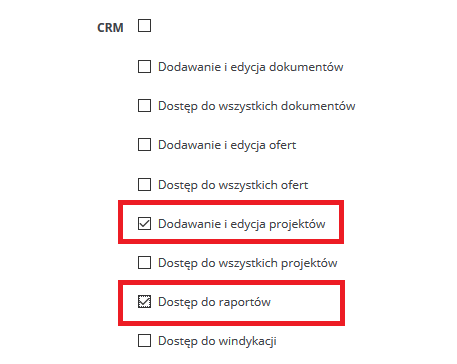
Udzielenie uprawnień do wybranych opcji Dodawanie i edycja projektów oraz Dostęp do raportów umożliwia wgląd tylko do tej dokumentacji, natomiast ograniczy wgląd do pozostałych opcji.
- zaznaczenie pola Kadry oznacza, że Użytkownik ma dostęp do pracowników, deklaracji i zobowiązań lub może wybrać tylko jedną opcję dostępu.
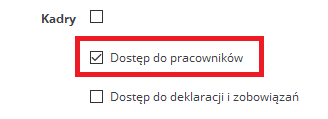
Dezaktywacja konta użytkownika
Użytkownik główny, z uprawnieniami super konta, może dezaktywować konto dodanego użytkownika, zarówno tego z mniejszym zakresem uprawnień jak i innego użytkownika z pełnym zakresem uprawnień.
Jak dezaktywować konto użytkownika w serwisie Ifirma?
Należy przejść do zakładki Konfiguracja ➡ Użytkownicy, a następnie kliknąć w przycisk Edytuj przy wybranym użytkowniku:
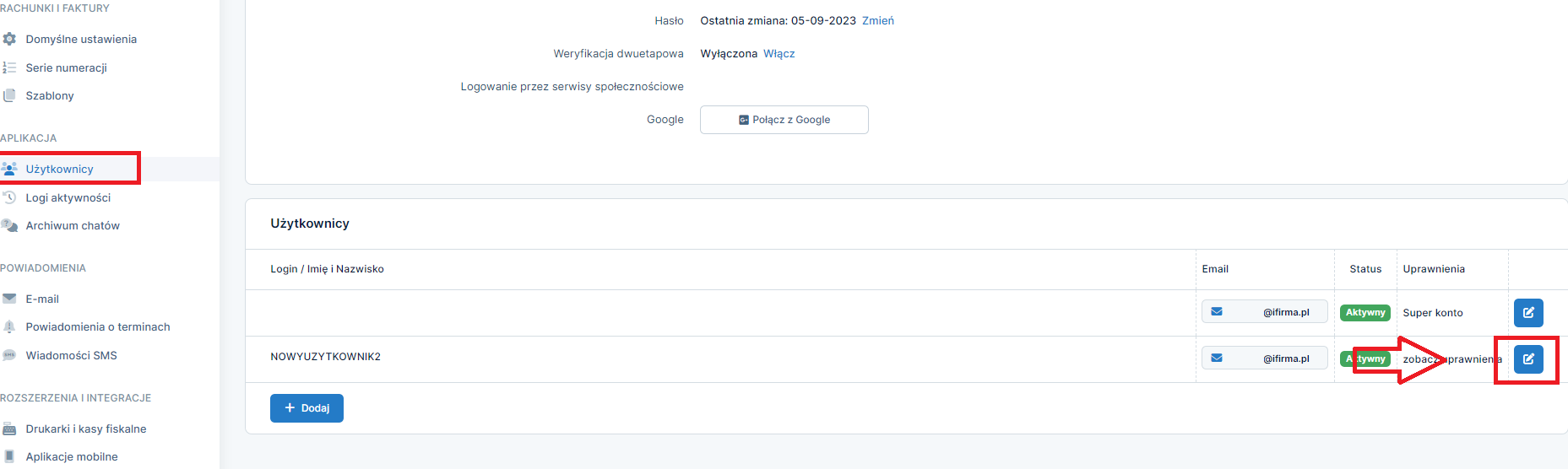
W wierszu Konto aktywne należy wpisać datę do oraz zatwierdzić hasłem
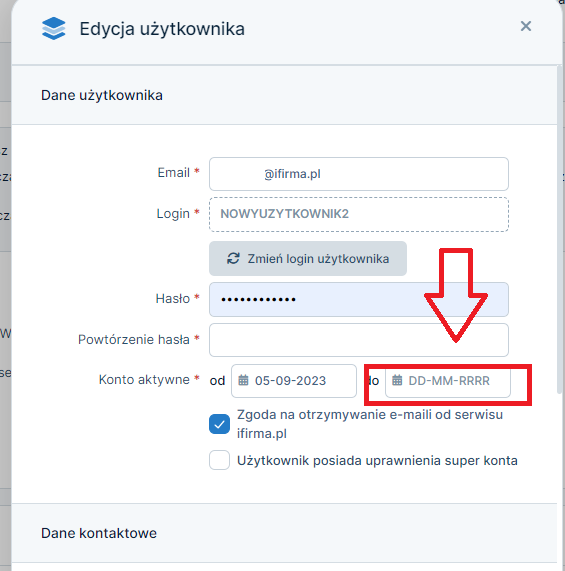
Po dacie wskazanej jako ostatni dzień działania konta Użytkownika, status zostanie zmieniony na Nieaktywny:
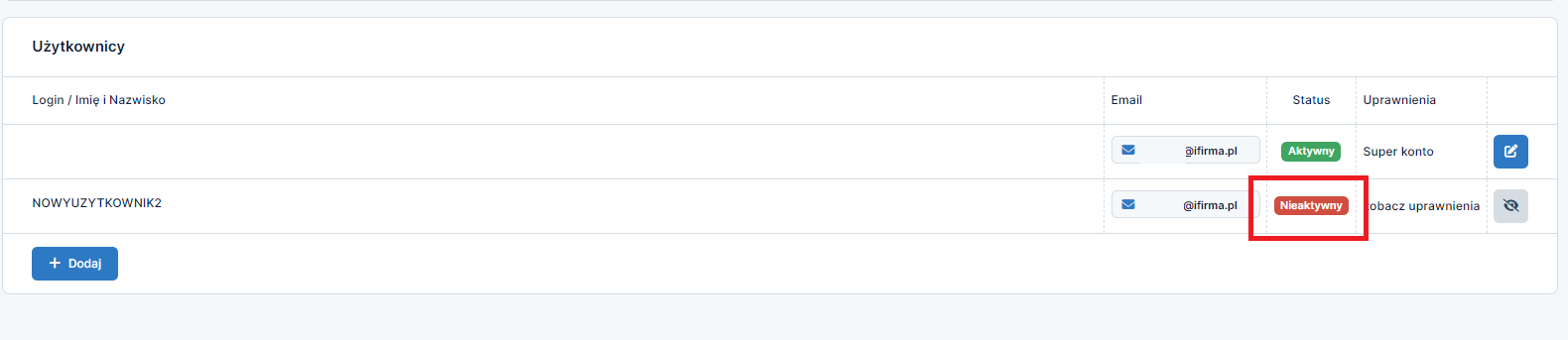
Nieaktywne konto można edytować klikając na zobacz uprawnienia:
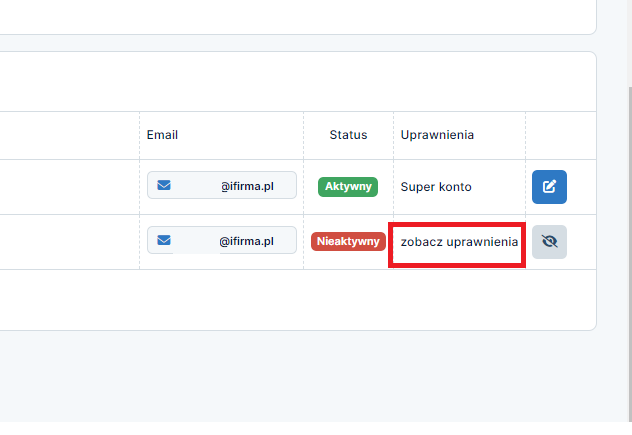
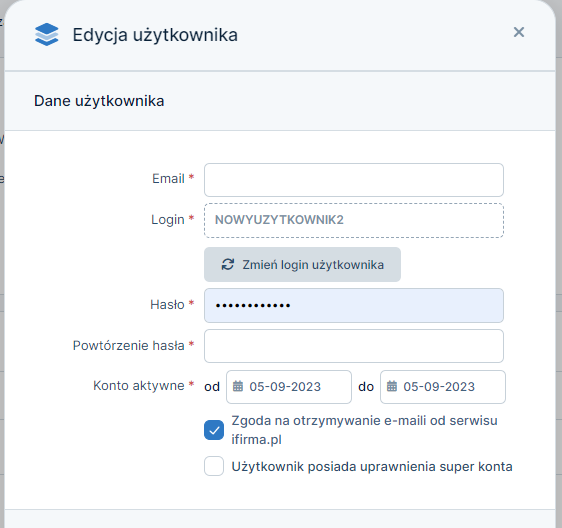
Lub ukryć na liście, jest to operacja nieodwracalna, konto użytkownika zostanie dezaktywowane na stałe i nie będzie możliwości aktywowania go ponownie.
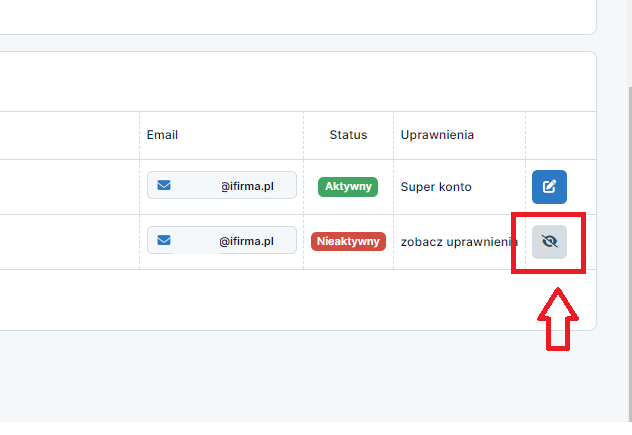
Autor: Marzena Łukasik – ifirma.pl









